在设计中,我们常常都会需要对图纸的距离进行测量,其中我们最常使用到的方法,就是在打开CAD编辑器在其中进行操作啦。但是注意哦,这样的方法对于经验老到的设计师来说是没有任何问题的 ,但是对于初入门CAD的 小白来说还是不建议使用这样的方法啦,毕竟操作起来并不太顺手,这里介绍小伙伴们一种更加简单的方法,操作如下:
第 一步:在我们的电脑上,双击打开桌面上的CAD看图软件图标,进入软件的操作界面。点击如下图所示的【打开】按钮,在弹出的打开对话框中添加需要的CAD图纸进入操作界面。
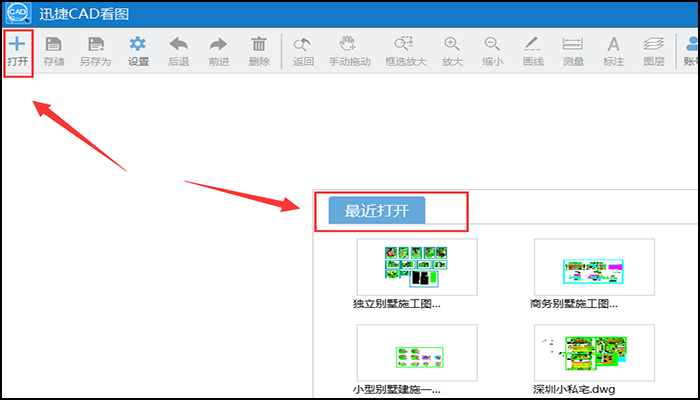
第二步:将CAD图纸打开后,我们可以滑动鼠标滑轮将图纸放大,点击上方的【测量】图标,就可以激 活该功能啦。
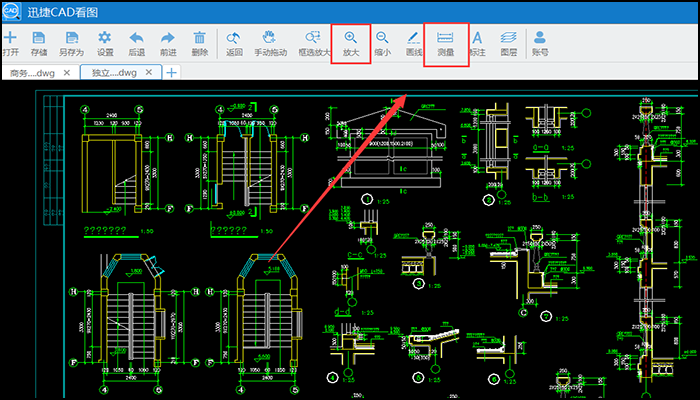
第三步:在需要进行测量的图形一侧,长按鼠标滑动出需要测量的距离,松开长按的右键,我们需要测量的数据就已经出现了。

第四步:我们还可以根据操作界面中的显示栏中的功能对图纸进行其 他的修改和操作呦。
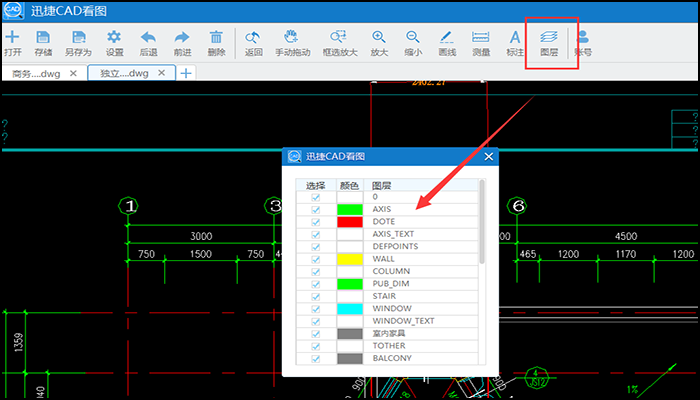
好啦,以上就是今天和大家分享的在CAD看图软件中对图纸进行测量的方法啦,希望可以帮助到小伙伴们哦,
最后
以上就是腼腆紫菜最近收集整理的关于怎么测量CAD图纸中图形的距离?的全部内容,更多相关怎么测量CAD图纸中图形内容请搜索靠谱客的其他文章。
本图文内容来源于网友提供,作为学习参考使用,或来自网络收集整理,版权属于原作者所有。








发表评论 取消回复